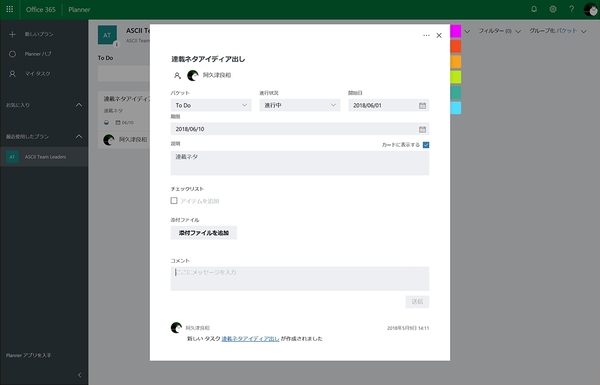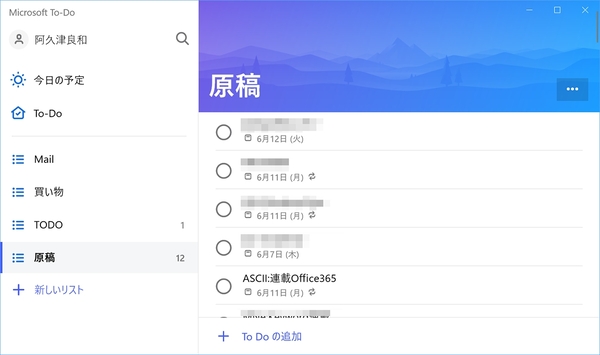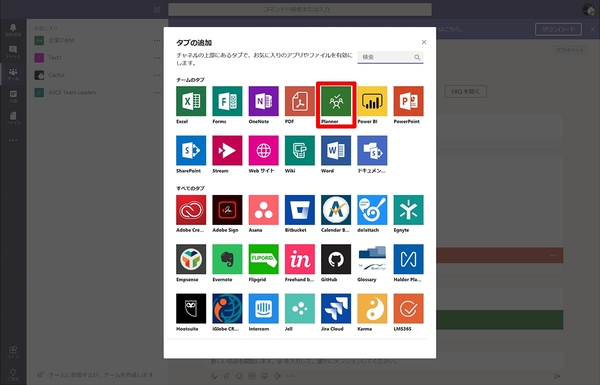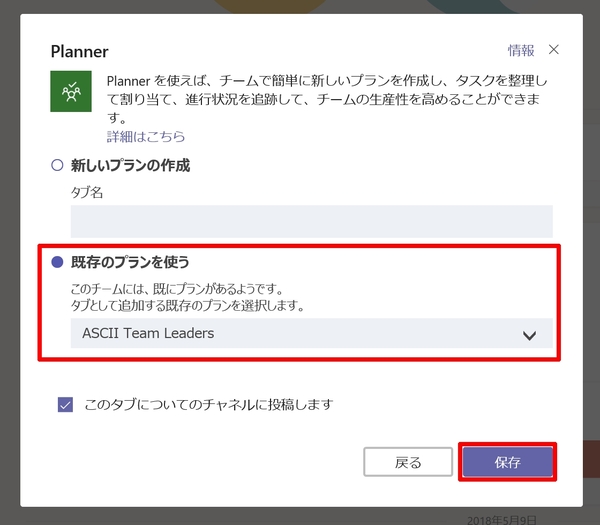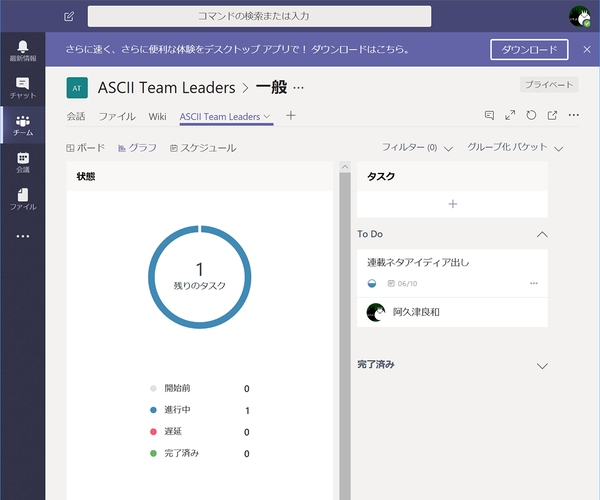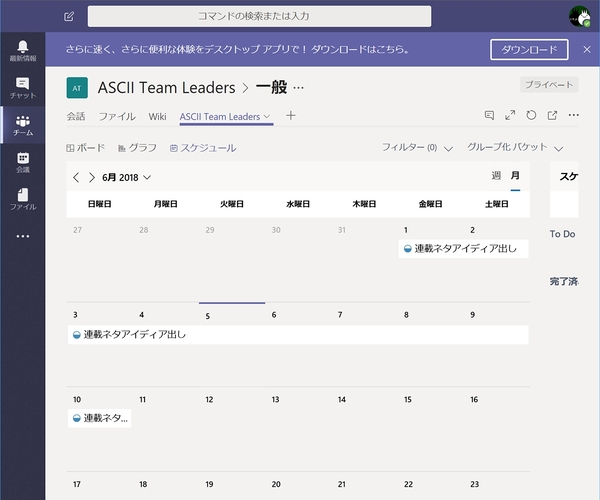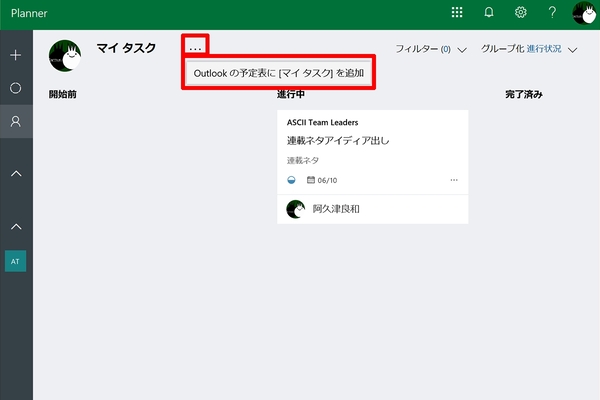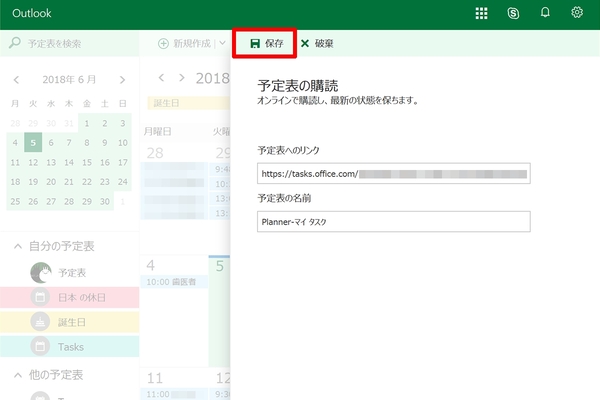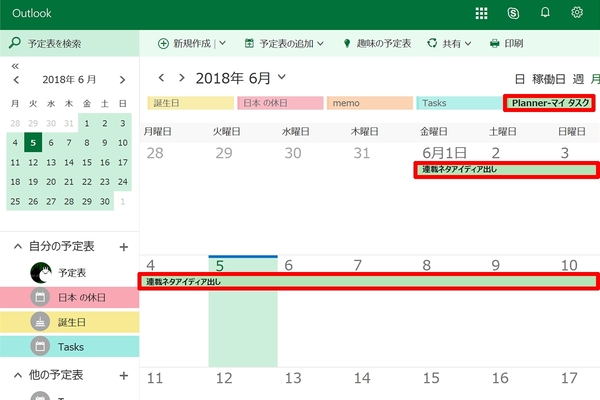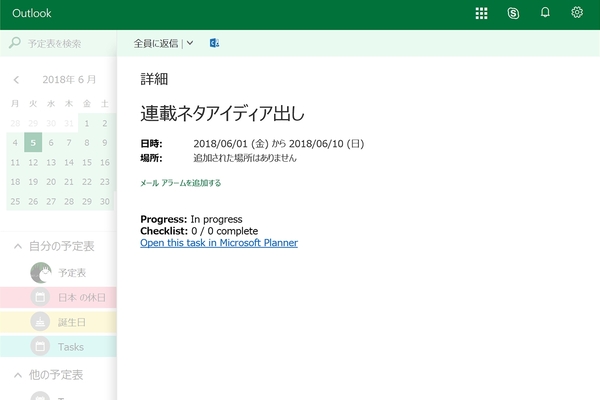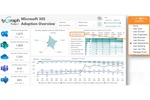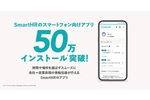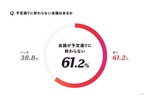仕事に差がつく!阿久津良和「Office 365のスゴ技」
第35回
Microsoft TeamsやOutlookと連携して便利に使う
Office 365のタスク管理ツール「Microsoft Planner」とは?
2018年06月27日 11時00分更新
文● 阿久津良和 編集 ● 羽野/TECH.ASCII.jp
本連載は、マイクロソフトのSaaS型デスクトップ&Webアプリケーション「Office 365」について、仕事の生産性を高める便利機能や新機能、チームコラボレーションを促進する使い方などのTipsを紹介する。
Office 365を使いこなして仕事を早く終わらせたい皆様にお届けする本連載。今回は「Microsoft Planner」と他アプリの連携に注目する。
Microsoft Plannerとは?
Office 365ではチームの作業を整理する「Microsoft Planner」が利用できる(Business PremiumやE1以上)。「ボード」に案件に関わるメンバーを追加し、ボード上に各タスクを「カード」として追加し、それぞれの締め切りや進捗状況を管理する(TrelloやJIRAと似たサービスだ)。
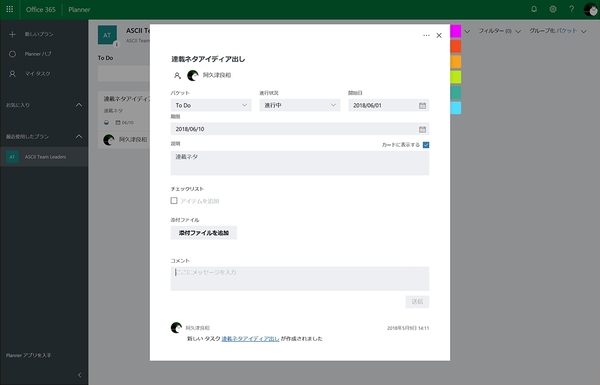
Office 365スイートの1つ「Microsoft Planner」。2016年6月にリリースされた
既存のToDo管理ツールと何が違うのか
MicrosoftのToDo管理ツールといえば、Outlookをお使いの方が多いのではないだろうか。そのほかにも、Microsoftは2015年6月に買収したWunderlistをベースにした「Microsoft To-Do」を2017年4月にリリースしており、近日中に待望の共有機能をサポートするとウワサもある。
一方、Microsoft Plannerは、個人で使うToDoアプリよりもチーム全体のタスク量や進捗状況、負荷状況などを可視化できる点で有益なアプリである。
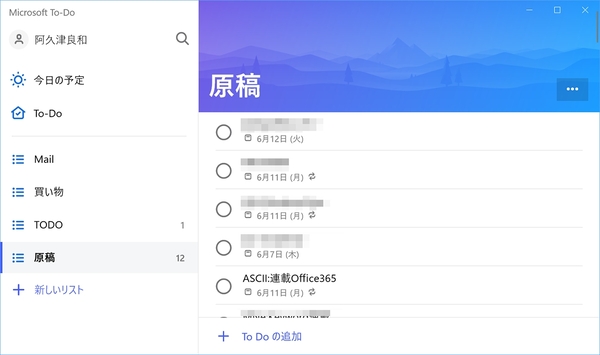
MicrosoftのWunderlist買収に伴って公開した「Microsoft To-Do」。Wunderlistからのインポート機能は備える
Microsoft Teamsのタブとして使う
チームの共同作業を支援するツールとしては、「Microsoft Teams」があり、Wikiや他のアプリを追加して便利に使える。そこでMicrosoft Plannerの有用な使い方として思いつくのが、Microsoft PlannerをMicrosoft Teamsのタブとして追加することだ。様々なアプリを併用しながら情報を1カ所に集約できると同時に、タスクやスケジュールの可視化をワンアクションで切り替え可能となる。
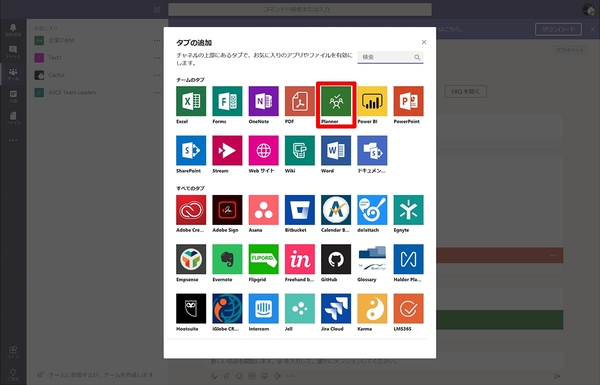
1.Microsoft Teamsの<タブを追加>ボタンをクリックし、一覧から「Planner」をクリックで選択する
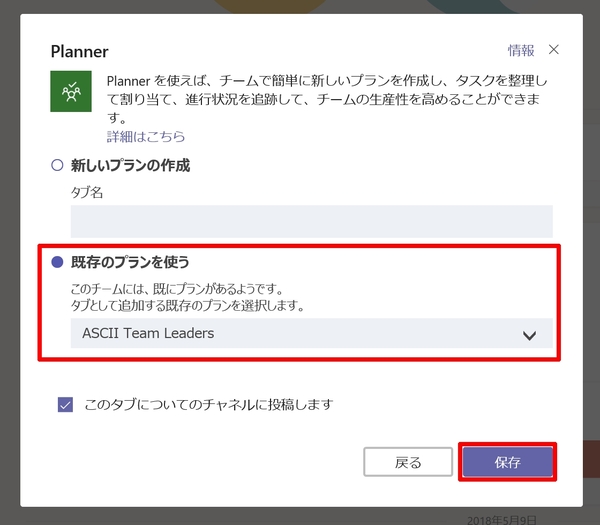
2.<既存のプランを使う>を選択し、Microsoft Planner上で作成したプランを選択して<保存>ボタンをクリックする
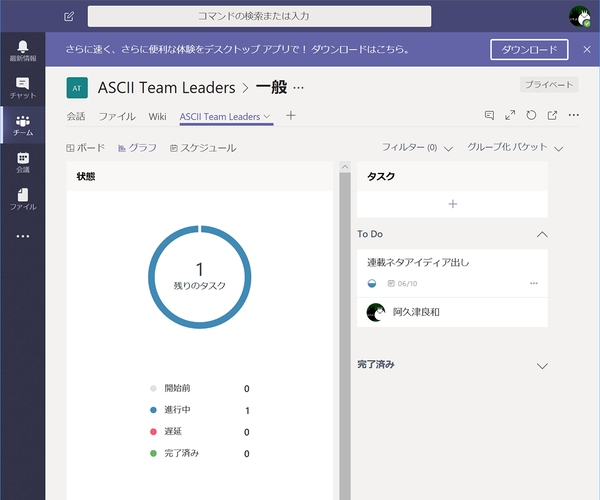
3.こちらはMicrosoft Plannerの「グラフ」を開いた状態。登録したタスクの一覧を示している
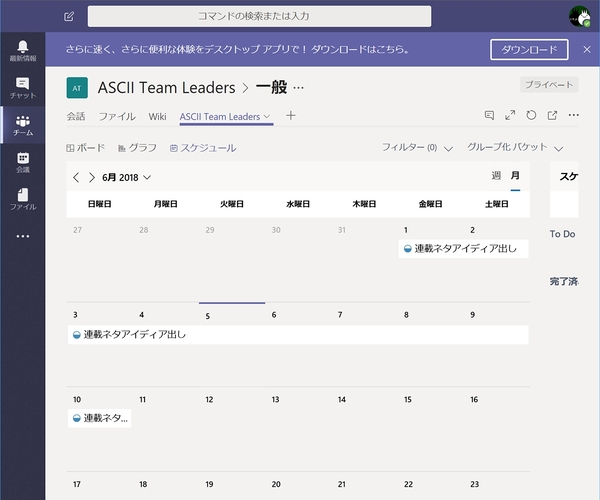
4.「スケジュール」を開くと、カレンダーベースでタスクの工程期間を表示する
Outlookのタスクと連携する
Microsoft PlannerはOutlookとの連携も可能だ。Microsoft Plannerで作成(もしくは割り当てられた)マイタスクをOutlookの予定表に追加する機能を備えている。
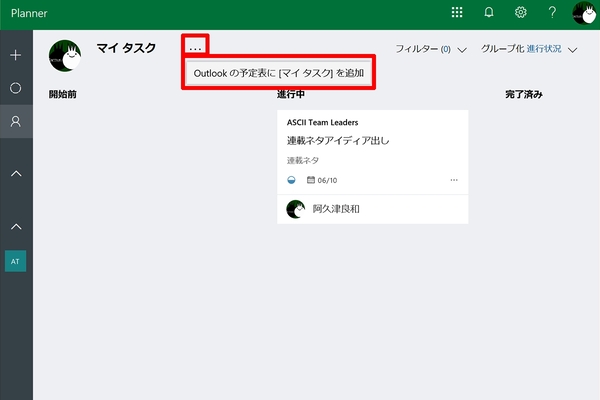
5.Microsoft Plannerの<その他のオプション>ボタン→<Outlookの予定表に[マイタスク]を追加>と順にクリックする

6.<発行>→<Outlookに追加>と順にクリックする
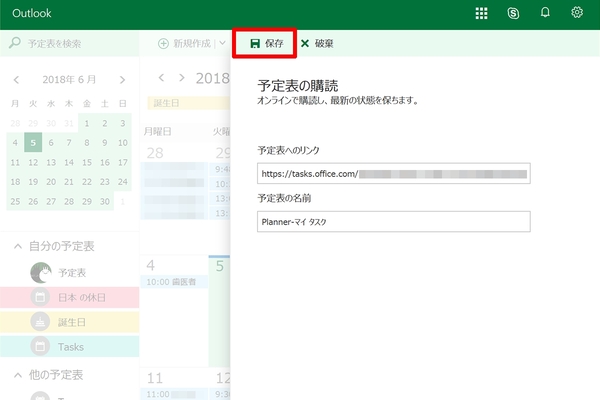
7.OutlookのWebページが開いたら、必要に応じて名前を変更してから<保存>ボタンをクリックする
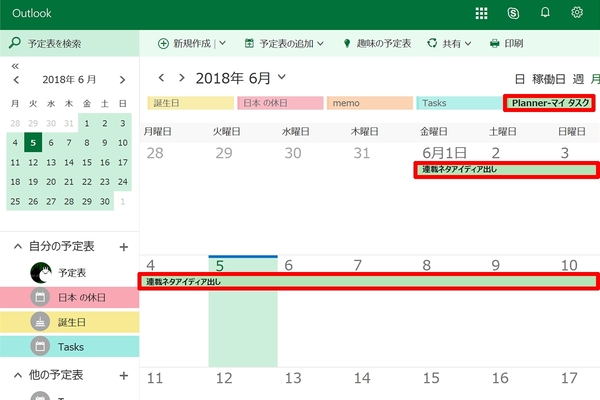
8.これでOutlookカレンダーにMicrosoft Plannerのタスクが加わる
ご覧のとおりiCalendarフィードを発行するため、セキュリティ的な不安を覚える方もおられるだろう。だが、推測困難なURLを発行するため、外部に漏れる可能性は低い。さらにiCalendarフィードはPlannerタスクに関する説明やサブタスク、およびコメントを含まないため、情報漏えいのリスクも抑えられる。
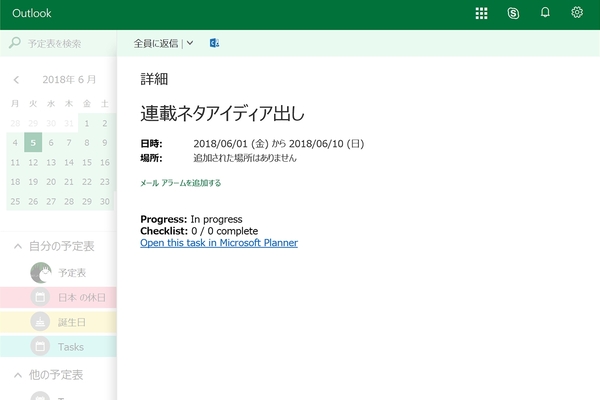
9.タスク内容を開くと、必要最小限の情報であることが分かる。リンクをクリックすれば、Microsoft Planner経由で説明やコメント、添付ファイルへのアクセスが可能だ
このように、現時点でOffice 365のToDo管理手段は多岐にわたる。今後時間をかけて1つの手法に統合されていくのかもしれないが、その日を待っていても今日の仕事は片付かないので、既存のツールを併用して業務の時短を実現してほしい。